Cara Meningkatkan Produktivitas dengan Cuplikan Teks Sublime
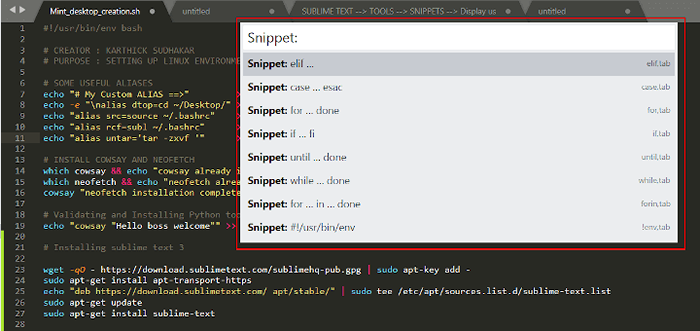
- 3483
- 97
- Dr. Travis Bahringer
Singkat cerita, baru -baru ini saya ditugaskan ke sebuah proyek dalam pekerjaan saya di mana saya harus membuat banyak skrip bash. Saya dari latar belakang Python dan menggunakan Jupyter Notebook Untuk semua pekerjaan pengembangan saya. Masalah dengan skrip bash bagi saya adalah penggunaan braket yang membingungkan dan blok kode berulang di semua skrip saya.
Sampai saat itu, saya menggunakan editor nano untuk membuat skrip bash. Nano memberikan beberapa fitur dasar sebagai editor terminal tetapi tidak di luar titik. Jadi saya melakukan riset dan memilih "Sublime Text 3" sebagai editor saya untuk Bash dan bahasa pemrograman lainnya. Saya membuat banyak cuplikan untuk fungsi berulang, satu kalimat, dan blok kontrol untuk skrip bash yang tidak hanya menghemat waktu tetapi juga meningkatkan produktivitas saya.
Apa itu cuplikan?
Cuplikan adalah fitur/fungsi pemrograman populer yang dikirimkan dengan banyak editor teks modern atau editor IDE. Anda dapat menganggap cuplikan sebagai templat yang dapat digunakan kembali kapan pun diperlukan. Cuplikan tidak terbatas pada bahasa pemrograman tertentu. Anda cukup membuat cuplikan baru, menambahkan teks apa pun yang ingin Anda masukkan dan tetapkan kata pemicu. Kami akan melihat semua fitur ini di bagian mendatang.
CATATAN: Saya menggunakan Sublime Text 3 dengan Ubuntu 20.04 sebagai OS dasar saya.Untuk daftar cuplikan yang ditentukan dalam teks luhur
Secara default teks luhur Kapal dengan beberapa cuplikan yang telah ditentukan untuk pesta. Ini akan dengan cerdas menampilkan cuplikan berdasarkan file saat ini yang kami cari dari cuplikan dari. Saya di dalam skrip shell dan ketika saya memohon perintah palet dan ketik potongan, secara otomatis menyediakan daftar cuplikan yang ditentukan untuk pesta.
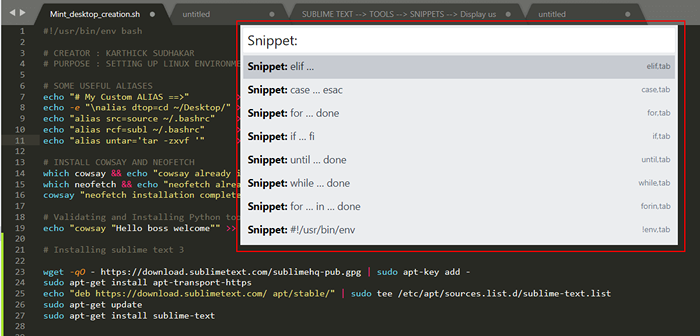 Daftar cuplikan default
Daftar cuplikan default Ada dua cara Anda dapat mengakses cuplikan dalam teks luhur.
- Didorong Menu ⇒ Teks Sublime → Alat → Cuplikan
- Palet Perintah ⇒ Teks Sublime → Palet Perintah (Ctrl+Shift+P) → Jenis Cuplikan
Buat cuplikan baru dalam teks luhur
Sublim Teks menyediakan template default dalam format XML saat kami membuat cuplikan baru. Untuk membuat templat yang harus dilakukan Teks Sublim → Alat → Pengembang → Cuplikan Baru.
 Buat cuplikan baru
Buat cuplikan baru Mari kita pahami definisi template dan ubah parameter.
- Konten atau blok kode yang akan dimasukkan harus ditempatkan di dalam
. Saya akan membuat cuplikan untuk “Komentar Header“. Setiap skrip yang Anda buat akan memiliki komentar header yang mendefinisikan informasi tentang skrip seperti nama penulis, tanggal yang dibuat, nomor versi, tanggal penyebaran, dll .. - Tabtrigger (Opsional) yang mengikat "TEKS"Itu bertindak sebagai pemicu cuplikan. Saat nama pemicu diketik dan Anda menekan “Tab“, Cuplikan akan dimasukkan. Itu dikomentari secara default, hapus komentar, dan tambahkan beberapa teks untuk pemicu. Pilih nama deskriptif dan pendek. Untuk mis: saya memilih "hcom”Untuk memasukkan komentar header. Ini bisa menjadi pilihan Anda.
- Cakupan (Opsional) mendefinisikan bahasa mana cuplikan Anda terikat. Anda dapat bekerja dengan 2 atau 3 bahasa pemrograman yang berbeda sekaligus dan Anda dapat menggunakan nama yang sama untuk berbagai cuplikan di berbagai bahasa pemrograman yang berbeda. Dalam hal ini ruang lingkup mengontrol bahasa mana snippet harus dimasukkan untuk menghindari tabrakan. Anda bisa mendapatkan daftar lingkup dari tautan. Atau, Anda bisa pergi ke Alat → Pengembang → Tampilkan Nama Lingkup atau tekan
Untuk mendapatkan nama ruang lingkup bahasa yang Anda gunakan. - Keterangan (Opsional) tidak akan tersedia di templat default tetapi Anda dapat menggunakannya untuk menentukan beberapa konteks tentang apa yang dilakukan cuplikan ini.
Sekarang kami telah melakukan beberapa hal dasar. Kami telah mendefinisikan cuplikan yang akan memasukkan komentar header sederhana yang mengikat dengan “hcom"Tab Trigger dan Sumber ke Shell Script.
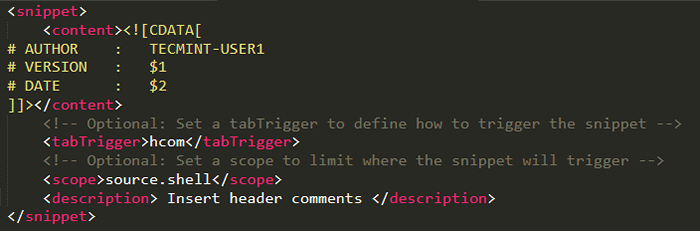 Cuplikan khusus
Cuplikan khusus Sekarang mari kita buka file bash baru dan “ketik hcom“. Jika Anda melihat gambar di bawah ini saat saya “tipe hDefinisi cuplikan saya hanya muncul dengan deskripsi yang kami berikan. Yang harus saya lakukan adalah menekan kunci untuk memperluasnya.
 Snippet HCom
Snippet HCom Bidang
Bidang dilambangkan menggunakan $ 1, $ 2, $ 3 dan seterusnya. Dengan bantuan lapangan, Anda dapat melompat ke posisi di mana penanda lapangan ditempatkan hanya dengan memukul kunci.
Jika Anda melihat cuplikan saya, saya telah menambahkan dua penanda lapangan $ 1 Dan $ 2, Apa yang dilakukannya adalah ketika saya memasukkan cuplikan saya, kursor akan ditempatkan $ 1 Jadi saya bisa mengetik sesuatu pada posisi itu.
Lalu saya harus menekan kunci untuk melompat ke penanda berikutnya $ 2 dan ketik sesuatu. Harus diperhatikan bahwa ketika Anda memiliki spidol identik $ 1 Dalam hal ini pada 2 posisi, memperbarui bidang pada satu posisi akan memperbarui bidang yang identik ($ 1).
kunci → melompat ke penanda bidang berikutnya.kunci → lompat ke penanda bidang sebelumnya.kunci → keluar dari siklus lapangan.$ 0→ Mengontrol titik keluar.
Tempat tempat
Pemegang tempat seperti pasangan nilai kunci yang didefinisikan dalam kawat gigi keriting $ 0:; penanda bidang akan ditandai dengan nilai default. Anda dapat mengubah nilainya atau membiarkannya. Saat cuplikan dimasukkan dan jika Anda menekan tab, kursor akan ditempatkan pada nilai default.
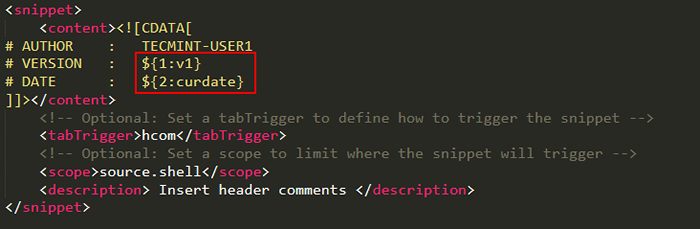 Cuplikan placeholder
Cuplikan placeholder Sekarang cuplikan dimasukkan dengan nilai default dan mouse ditempatkan di $ 1 yang v1 pada kasus ini. Entah saya dapat memodifikasi nilainya atau hanya menekan kunci untuk pindah ke penanda berikutnya.
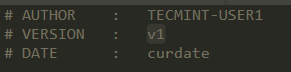 Nilai dasar
Nilai dasar Satu -satunya kelemahan dengan Teks luhur Cuplikan, Anda tidak dapat mengelompokkan semua cuplikan dalam satu file. Hanya satu cuplikan per file yang diizinkan yang rumit. Tapi ada opsi lain seperti membuat .Lengkap sublim file. Untuk mengetahui lebih banyak tentang ini, lihat dokumentasi.
Di mana file snippet saya disimpan?
File cuplikan harus disimpan dengan akhiran .Sublime-Snippet. Pergi ke Preferensi → Jelajahi paket. Itu akan membuka direktori tempat pengaturan yang ditentukan pengguna disimpan. Pergi ke direktori "PenggunaDi mana file cuplikan Anda akan disimpan.
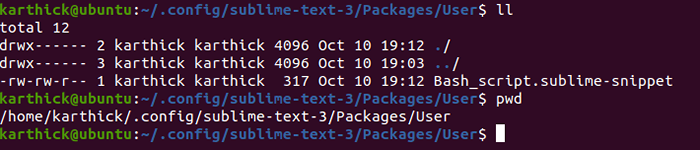 Lokasi Cuplikan
Lokasi Cuplikan Generator Cuplikan
Snippet-Generator-App Menyediakan pembuatan cuplikan otomatis berbasis web berdasarkan input kami. Itu tersedia untuk Teks luhur, Atom, dan vscode. Ketik deskripsi, pemicu tab, dan konten di sisi kiri yang akan menghasilkan kode langsung di sisi kanan halaman.
Contoh cuplikan yang akan mendapatkan nama cluster dari API Ambari.
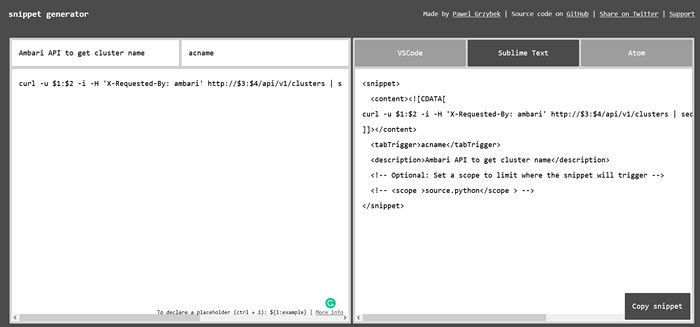 Generator kode snippet teks luhur
Generator kode snippet teks luhur  Cuplikan yang dihasilkan
Cuplikan yang dihasilkan Itu saja untuk hari ini. Kami telah melihat keuntungan menggunakan cuplikan di dalam teks luhur. Saya baru saja menggunakan teks semu sederhana sebagai contoh untuk menunjukkan fitur cuplikan tetapi ada lebih banyak lagi untuk itu. Saya juga akan menunjukkan fitur ini tersedia di semua editor/IDE seperti Vim, Atom, Gerhana, Pycharm, Vscode, dll.
- « Cara menginstal vnstat dan vnstati untuk memantau lalu lintas jaringan di linux
- Cara menginstal drupal di debian 10 »

